Hướng dẫn cài đặt, sử dụng, nâng cấp phiên bản SmartTest 2.0
Lượt xem:
Trên cơ sở các đóng góp của các thầy cô trong tỉnh về phần mềm SmartTest, công ty BiTech đã sửa một số lỗi và cập nhật phần mềm SmartTest lên phiên bản 2.0.
Sau đây là một vài giới thiệu ngắn gọn:
- Khắc phục được một số nhược điểm trong quá trình thực hiện việc cập nhật ngân hàng và trộn đề
- Gặp lỗi trong quá trình cập nhật câu hỏi và trộn đề thì phần mềm vẫn chạy, nhưng sau đó sẽ báo lỗi để người dùng biết và sửa lỗi ở file gốc.
I. Hướng dẫn nâng cấp phần mềm lên bản 2.0
- Sao lưu dữ liệu
Khi cài đặt bản 2.0, phần mềm sẽ xóa sạch nội dung cũ, ngân hàng và cả phần đăng ký, thế nên trước khi nâng cấp, thầy cô cần Back up dữ liệu qua Menu “Sao lưu và phục hồi”

Sau đó, thầy cô nhấn vào Tab “Sao lưu dữ liệu” (số 1), chọn đường dẫn nơi lưu trữ dữ liệu xuất ra (số 2), Stick vào “Sao lưu toàn bộ” (số 3) và nhấn vào “Lưu trữ” (số 4) để phần mềm sao lưu ngân hàng câu hỏi của phiên bản cũ.
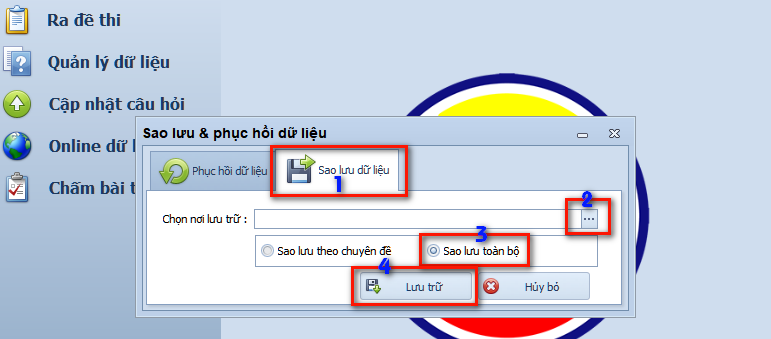
Sau khi cài đặt phiên bản mới, để phục hồi dữ liệu, thầy cô nhấn chọn vào teb “Phục hồi dữ liệu”, chọn nơi đã lưu dữ liệu cũ và nhấn nút “Phục hồi”.
2. Cài đặt phiên bản mới (2.0)
- Tải phiên bản mới về từ địa chỉ dưới đây
- Cài đặt bằng cách nhấp đúp vào file tải về. Chọn nơi lưu bộ cài đặt, cài như phiên bản 1.0
-
Quý thầy cô tải về (dung lượng 187MB), xả nén và cài vào ổ khác ổ C (để tránh mất dữ liệu khi cài lại win, ghost máy…) và tránh ổ C bị phình do dữ liệu của ngân hàng sau này.Việc cài phần mềm với Win 7, 8, 10 rất dễ. Riêng WinXP thì cần Net Frameword 4.0 (có trong mục Phần mềm hỗ trợ của phiên bản 1.0).– Sau khi cài xong, quý thầy cô có thể đăng nhập với tên/mật khẩu là: admin/admin, stick vào ô Ghi nhớ tên đăng nhập để khỏi cần đăng nhập lại lần sau.Bản dùng thử (Trial) chỉ có tắt mở 15 lần.Chương trình đã được mua bản quyền vĩnh viễn dưới dạng LTS (long time support – hỗ trợ trọn đời) nên quý thầy cô yên tâm sử dụng, khi có cập nhật, nâng cấp, hoặc sự cố đều có thể được hỗ trợ trực tuyến (teamviewer) hoặc điện thoại.Quý thầy cô nhập bản quyền vào nút có Hình người với chìa khóa màu vàng, nhập thông tin bản quyền như sau:– Tên đơn vị: TRƯỜNG THPT NGUYỄN HUỆ– SỞ GD&ĐT: ĐẮK LẮK– KEY: 0685-ABEF-6DE2-0855Chú ý, coppy chính xác (hoặc gõ chính xác) những nội dung sau dấu “:” ở trên (in đậm, màu đỏ) và paste vào 3 ô đăng ký thông tin bản quyền.
II. Hướng dẫn tạo Macro trong Word để tự động chuẩn hóa cấu trúc file.
Việc nhập ngân hàng câu hỏi theo cách từng câu 1 khá mất thời gian, do đó, chúng ta nên soạn câu hỏi theo cấu trúc từ file word rồi import vào phần mềm sẽ tiết kiệm được thời gian.
Nhược điểm của phương pháp này là cấu trúc câu hỏi nhập vào phải CHUẨN. Do chúng ta thường đã có sẵn các file word chứa nội dung câu hỏi và đáp án rồi nên dưới đây xin gửi tới thầy cô cách tạo ra 1 Macro để chạy tự động chuẩn hóa file câu hỏi có sẵn về định dạng chuẩn của phần mềm.
Nếu làm theo Macro này, thời gian để chạy cả vài trăm câu hỏi cũng chỉ cần vài chục giây. Sau đó, thầy cô thêm 1 vài bước chỉnh sửa nữa là nhập vào phần mềm được.
Video hướng dẫn cách sử dụng tiện ích này (thầy cô nào không hiểu có thể liên hệ thầy Kiên để được hướng dẫn)
III. Hướng dẫn dùng Công cụ hỗ trợ chuẩn hóa file câu hỏi
Nếu như cách làm ở mục II quá khó với nhiều thầy cô thì chúng ta có thể dùng một Tool nhỏ do thầy Trần Ngọc Lam ở trường Trần Đại Nghĩa viết ra.
Nhược điểm: Chỉ hỗ trợ Office 2007 trở lên.
Link tải file “HỖ TRỢ SMARTTEST” (Tải về và cài đặt cả 2 file)
Đây là 1 Add-in chạy trực tiếp trong word do thầy Trần Ngọc Lam ở Trần Đại Nghĩa viết bằng VB.– Tác dụng: Xóa bỏ mọi cụm từ “Câu ???.” thay bằng dấu “#”.+ Tự động chuẩn hóa các đáp án bằng cách sử dụng dấu chấm sau A, B, C, D.+ Tự động đưa mỗi đáp án xuống 1 dòng.+ Tự động cắt bỏ các Tab thừa, ký tự thừa trong mỗi đáp án.– Thực hiện: Tải về → Cài đặt → (trong phần cài đặt nhớ chọn “I gree…”).– Cài đặt xong ở trong word trên thanh menu sẽ xuất hiện 1 menu tên là “Hỗ trợ Smarttest”. Nhấn vào menu này thì nó chỉ có 1 nút chức năng duy nhất thôi.– Vì nó là 1 Add-in nhúng vào word nên thầy cô chỉ cần mở file câu hỏi mà mình có sẵn lên, sau đó nhấn nút trong menu đã giới thiệu và đợi Add-in này thực hiện là xong.– Sau đó nhấn F12 để lưu lại file đã sửa dưới tên khác và import vào Smarttest.Chú ý: Nếu trong file tài liệu có các dòng text khác như :Chương 1, Chuyên đề XYZ vân vân…thì thầy cô cần xóa hết đi. Xóa trước hoặc sau khi thực hiện đều được.Xem ảnh để rõ hơn:
Do có nhiều thầy cô hỏi về cách ra đề môn Tiếng Anh trên SM bằng file theo cấu trúc chuẩn nên tôi làm mẫu 1 đề và chuẩn hóa nó theo cấu trúc của SM, sau đó chạy thử trên phần mềm. Tôi gửi quý thầy cô file mẫu và file đã trộn đề để thầy cô theo dõi.Vì môn Tiếng Anh có 1 số kiểu câu hỏi hơi “khác” so với các môn khác nên cách ra đề đôi chỗ sẽ phải có “mẹo”.Cụ thể.1. Dạng câu hỏi kiểu “phát âm”, “trọng âm”…Dạng này không có NỘI DUNG câu hỏi nên để có nội dung thì ta cứ đánh đại các con số từ 1 đến hết trong các câu. Sau khi đề xuất ra thì ta xóa các con số đi(Thầy cô xem phần V, VI trong đề mẫu, trong đề xuất ra 880, tôi chưa xóa các con số này)2. Dạng câu hỏi tìm nội dung sai cần sửa lại. Theo cách cũ thầy cô gạch chân và đánh A, B, C, D. Nhưng cách này máy ko xáo được đáp án do cấu trúc câu là “cứng” nên cần thêm đáp án thủ công làA. Cụm từ cần sửa 1B. Cụm từ cần sửa 2C. Cụm từ cần sửa 3D. Cụm từ cần sửa 4Theo đó thì SM sẽ xáo đc cả 4 đáp án này.VẤN ĐỀ QUAN TRỌNG NHẤT:Đó là mỗi phần câu hỏi trong đề được coi là 1 CHÙM CÂU HỎI nên cần được bắt đầu bằng <g>, vì ko muốn đề hoán vị thứ tự của các mục I, II, III… nên thêm vào sau đó <@> để SM không xáo thứ tự các mục này.













